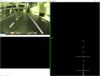OSE - Objekt - und Spurerkennung: Test der Spurparameter-Ermittlung am Fahrzeug: Unterschied zwischen den Versionen
| Zeile 1.349: | Zeile 1.349: | ||
===Testfall 10=== | ===Testfall 10=== | ||
Bezeichnung: Spurerkennung | Bezeichnung: Spurerkennung bei kurviger Fahrt <br> | ||
Tester: Noah Greis<br> | Tester: Noah Greis<br> | ||
Datum: | Datum: 26.01.2022 <br> | ||
Testinstanz: | Testinstanz: Fahrzeug und Fernbedienung<br> | ||
Verwendete Software: | Verwendete Software: OSE_Draufsicht_Spurpolynom_RS232.exe,Matlab/Simulink mit Online-Modell,dSPACE ControlDesk - Inbetriebnahmemodell <br> | ||
<div class="mw-collapsible mw-collapsed"> | <div class="mw-collapsible mw-collapsed"> | ||
| Zeile 1.367: | Zeile 1.367: | ||
! style="font-weight: bold;" | Bewertung | ! style="font-weight: bold;" | Bewertung | ||
! style="font-weight: bold;" | Bemerkung | ! style="font-weight: bold;" | Bemerkung | ||
|+ style = "text-align: left"|'''Tabelle:Testfall | |+ style = "text-align: left"|'''Tabelle:Testfall 10 Spurerkennung bei kurviger Fahrt''' | ||
|- | |- | ||
| Precondition 1 | | Precondition 1 | ||
| Pc starten und mit .\hshl-user anmelden | | Fahrzeug per Kabel mit Strom versorgen | ||
| Kabel ist nicht verbunden | |||
| Kabel für Stromversorgung anschließen | |||
| Fahrzeug verfügt über Strom, Lampe leuchtet | |||
| Fahrzeug verfügt über Strom, Lampe leuchtet | |||
| i.O. | |||
| ---- | |||
|- | |||
| Precondition 2 | |||
| Pc vom Fahrzeug starten und mit .\hshl-user anmelden | |||
| PC ist aus | | PC ist aus | ||
| | | Start-Knopf am Fahrzeug drücken | ||
| Pc geht an | | Pc geht an | ||
| Der Pc ist hochgefahren und alle benötigten Programme sind installiert | | Der Pc ist hochgefahren und alle benötigten Programme sind installiert | ||
| Zeile 1.378: | Zeile 1.387: | ||
| ---- | | ---- | ||
|- | |- | ||
| Precondition | | Precondition 3 | ||
| | | Akkus ins Fahrzeug einlegen | ||
| | | Akkus nicht eingelegt | ||
| | | Akkus aus Aufbewahrungskiste nehmen und anschließen | ||
| | | Akkus angeschlossen und eingelegt | ||
| | | Akkus angeschlossen und eingelegt | ||
| | | i.O. | ||
| | | ---- | ||
|- | |||
| Precondition 4 | |||
| Stromversorgung auf Akkubetrieb schalten | |||
| Stromversorgung läuft über Kabel | |||
| Roten Kippschalter hinten am Fahrzeug einschalten, dann Kabel trennen | |||
| Fahrzeug bleibt an und läuft über Akku | |||
| Fahrzeug bleibt an und läuft über Akku | |||
| i.O. | |||
| ---- | |||
|- | |||
| Precondition 5 | |||
| Wireless-Verbindung zum Fahrzeug starten | |||
| Fahrzeug über Kabel mit Monitor verbunden | |||
| Ultra VNC Viewer starten und Verbindung aufbauen, dann Kabel trennen | |||
| Fahrzeugbildschirm wird übertragen | |||
| Fahrzeugbildschirm wird übertragen | |||
| i.O. | |||
| ---- | |||
|- | |||
| Precondition 6 | |||
| Fahrzeug in Position auf der Fahrbahn bringen | |||
| Fahrzeug steht noch aufgebockt am Arbeitsplatz | |||
| Fahrzeug vorsichtig auf Startposition stellen | |||
| Fahrzeug steht bereit | |||
| Fahrzeug steht bereit | |||
| i.O. | |||
| ---- | |||
|- | |||
| Precondition 7 | |||
| Fernbedienung einschalten | |||
| Fernbedienung ist ausgeschaltet | |||
| Knopf hinten an der Fernbedienung auf "On" | |||
| Fernbedienung ist eingeschaltet | |||
| Fernbedienung ist eingeschaltet | |||
| i.O. | |||
| ---- | |||
|- | |||
| Precondition 8 | |||
| Motorschalter einschalten | |||
| Motorschalter ist ausgeschaltet | |||
| [[Datei:Motorschalter_CC.jpg|100px|thumb|center|Schalter nach Rechts betätigen]] | |||
| Schalter ist in rechter Stellung ("On") | |||
| Schalter ist in rechter Stellung ("On") | |||
| i.O. | |||
| ---- | |||
|- | |||
| Precondition 9 | |||
| ControlDesk öffnen und das Inbetriebnahmemodell starten | |||
| Programm nicht gestartet | |||
| Datei unter <code>D:\MTR_SDE_Praktikum\Software\CaroloCupFahrzeug\dSPACE\Carolo Cup Fahrzeug\Inbetriebnahme</code> öffnen | |||
| Modell ist Online | |||
| Modell ist online | |||
| i.O. | |||
| ---- | |||
|- | |||
| Precondition 10 | |||
| Die <code>OSE_Draufsicht_Spurpolynom_RS232.exe</code> öffnen | |||
| Programm nicht gestartet | |||
| Datei unter <code>D:\MTR_SDE_Praktikum\Software\OSE_Draufsicht_Spurpolynom_RS232\Debug</code> öffnen | |||
| [[Datei:Modi_Bildverarbeitung.png|100px|thumb|center|Automatisches öffnen der Abfrage zur Moduswahl]] | |||
| [[Datei:Modi_Bildverarbeitung.png|100px|thumb|center|Automatisches öffnen der Abfrage zur Moduswahl]] | |||
| i.O. | |||
| ---- | |||
|- | |||
| Precondition 11 | |||
| Das Live-Bild mit Spurerkenneung starten | |||
| Commandwindow wartet auf Eingabe | |||
| "2" eintippen und mit Enter bestätigen | |||
| [[Datei:Live-Spurerkennung.PNG|100px|thumb|center|Live-Spurerkennung startet]] | |||
| [[Datei:Live-Spurerkennung.PNG|100px|thumb|center|Live-Spurerkennung startet]] | |||
| i.O. | |||
| ---- | |||
|- | |- | ||
| Precondition | | Precondition 12 | ||
| | | Das Model BSFoH starten | ||
| | | Fahrzeug wartet auf Eingabe von Moduswahl | ||
| | | Betätigen des Knopfes "BSFoH" am hinteren Teil des Autos | ||
| | | Fahrzeug fährt los | ||
| | | Fahrzeug fährt los | ||
| | | i.O. | ||
| | | ---- | ||
|- | |- | ||
| Testschritt 1 | | Testschritt 1 | ||
| | | Fahrzeug per Fernbedienung auf der Strecke halten | ||
| | | Fahrzeug lenkt etwas schräg | ||
| | | Per Eingriff die Lenkung kontrollieren | ||
| | | Fahrzeug fährt gerade auf der Strecke | ||
| | | Fahrzeug fährt gerade auf der Strecke | ||
| | | i.O. | ||
| ---- | |||
|- | |- | ||
| Testschritt 2 | | Testschritt 2 | ||
| | | Spurerkennung dabei beobachten und überprüfen | ||
| | | Status der Spurerkennung unbekannt | ||
| | | Mit Camtasia eine Bildschirmaufnahme der Spurerkennung machen | ||
| | | Spur wird erkannt und das Polynom auf der rechten Spurmarkierung geplottet | ||
| | | Video | ||
| | | n.i.O. | ||
| ---- | | ---- | ||
|- | |- | ||
| Postcondition 1 | | Postcondition 1 | ||
| | | Live-Spurerkennung beenden | ||
| | | Spurerkennung läuft | ||
| | | Commandwindow schließen | ||
| | | Alle Fenster der Spurerkennung schließen sich | ||
| | | Alle Fenster der Spurerkennung schließen sich | ||
| | | i.O. | ||
| | | ---- | ||
|- | |- | ||
| Postcondition 2 | | Postcondition 2 | ||
| | | Antriebsmotor stoppen im ControlDesk | ||
| | | Fahrzeug fährt immer weiter | ||
| | | Manuelle Vorgabe für Antrieb anklicken | ||
| | | Fahrzeug bleibt stehen | ||
| | | Fahrzeug bleibt stehen | ||
| | | i.O. | ||
| | | ---- | ||
|- | |- | ||
| Postcondition 3 | | Postcondition 3 | ||
| Motorschalter ausschalten | |||
| Motorversorgung weiterhin eingeschaltet | |||
| Motorschalter nach links drücken | |||
| Motorversorgung getrennt | |||
| Motorversorgung getrennt | |||
| i.O. | |||
| ---- | |||
|- | |||
| Postcondition 4 | |||
| Fernbedienung ausschalten | |||
| Fernbedienung weiterhin auf "On" | |||
| Schalter hinten an der Fernbedienung auf "Off" stellen | |||
| Fernbedienung ist aus | |||
| Fernbedienung ist aus | |||
| i.O. | |||
| ---- | |||
|- | |||
| Postcondition 5 | |||
| PC herunterfahren | |||
| PC herunterfahren | |||
| | | | ||
| | | PC geht aus | ||
| | | PC geht aus | ||
| | | i.O. | ||
| | | ---- | ||
| | |- | ||
| | | Postcondition 6 | ||
| Akkus entfernen und wegpacken | |||
| Akkus sind eingelegt | |||
| Alles Akkus ausbauen und in die Kiste mit Schutztüten packen | |||
| Akkus ausgebaut und sicher weggepackt | |||
| Akkus ausgebaut und sicher weggepackt | |||
| i.O. | |||
| ---- | |||
|- | |- | ||
|} | |} | ||
Version vom 26. Januar 2022, 19:52 Uhr
Autor: Noah Greis
Betreuer: Prof. Schneider, Prof. Göbel, Marc Ebmeyer
Einleitung
Diese Seite beschreibt und dokumentiert die Ausführung der Teste für das Testobjekt "OSE - Objekt - und Spurerkennung: Test der Spurparameter-Ermittlung am Fahrzeug". Der Testbericht erfolgt hier direkt in der Testsequenz.
Zunächst werden die einzelnen Testfälle hier im Detail vorgestellt und die einzel Schritte, sowie die Ergebnisse mit Bildern dargestellt und erläutert.
Anschließend werden in der Testsequenz nochmals alle Testfälle übersichtlich mit ihrem Endergebnis dargestellt.
Testfälle
Die ausführlichen Tabellen zu den Testfällen lassen sich mit Klick auf den Button "Ausklappen" anzeigen
Testfall 1
Bezeichnung: Starten der Online-Spurerkennung
Tester: Noah Greis
Datum: 26.01.2022
Testinstanz: Fahrzeug
Verwendete Software: OSE_Draufsicht_Spurpolynom_RS232.exe
Testfall 2
Bezeichnung: Findet die Umwandlung vom Farb- in ein Graustufenbild statt
Tester: Noah Greis
Datum: 26.01.2022
Testinstanz: Fahrzeug
Verwendete Software: OSE_Draufsicht_Spurpolynom_RS232.exe
Testfall 3
Bezeichnung: Findet die Umwandlung vom Graustufen- in ein Binärbild statt
Tester: Noah Greis
Datum: 26.01.2022
Testinstanz: Fahrzeug
Verwendete Software: OSE_Draufsicht_Spurpolynom_RS232.exe
Testfall 4
Bezeichnung: Findet die Kalibrierung des Binärbildes statt
Tester: Noah Greis
Datum: 26.01.2022
Testinstanz: Fahrzeug
Verwendete Software: OSE_Draufsicht_Spurpolynom_RS232.exe
Testfall 5
Bezeichnung: Findet das Gating bei der Vogelperspektive statt
Tester: Noah Greis
Datum: 26.01.2022
Testinstanz: Fahrzeug
Verwendete Software: OSE_Draufsicht_Spurpolynom_RS232.exe
Testfall 6
Bezeichnung: Wird das Polynom richtig eingezeichnet
Tester: Noah Greis
Datum: 26.01.2022
Testinstanz: Fahrzeug
Verwendete Software: OSE_Draufsicht_Spurpolynom_RS232.exe
Testfall 7
Bezeichnung: Überprüfen der Parameter A/B/C
Tester: Noah Greis
Datum: 26.01.2022
Testinstanz: Fahrzeug
Verwendete Software: OSE_Draufsicht_Spurpolynom_RS232.exe
Testfall 8
Bezeichnung: Funktioniert die Stopplinienerkennung
Tester: Noah Greis
Datum: 26.01.2022
Testinstanz: Fahrzeug
Verwendete Software: OSE_Draufsicht_Spurpolynom_RS232.exe
Testfall 9
Bezeichnung: Spurerkennung bei gerader Fahrt
Tester: Noah Greis
Datum: 26.01.2022
Testinstanz: Fahrzeug und Fernbedienung
Verwendete Software: OSE_Draufsicht_Spurpolynom_RS232.exe,Matlab/Simulink mit Online-Modell,dSPACE ControlDesk - Inbetriebnahmemodell
Testfall 10
Bezeichnung: Spurerkennung bei kurviger Fahrt
Tester: Noah Greis
Datum: 26.01.2022
Testinstanz: Fahrzeug und Fernbedienung
Verwendete Software: OSE_Draufsicht_Spurpolynom_RS232.exe,Matlab/Simulink mit Online-Modell,dSPACE ControlDesk - Inbetriebnahmemodell
Testbericht
Erarbeitung einer Testsequenz in Tabellenform - mit ausgefülltem Testergebnis.
| Testfall-ID | Testfall-Bezeichnung | Ersteller | Datum | Testinstanzen | Ergebnis | Prüfer | Datum | Bemerkung |
|---|---|---|---|---|---|---|---|---|
| 1 | Starten der Online-Spurerkennung | N. Greis | 25.01.2022 | Fahrzeug | ---- | N. Greis | 26.01.2022 | ---- |
| 2 | Findet die Umwandlung vom Farb- in ein Graustufenbild statt | N. Greis | 25.01.2022 | Fahrzeug | ---- | N. Greis | 26.01.2022 | ---- |
| 3 | Findet die Umwandlung vom Graustufen- in ein Binärbild statt | N. Greis | 25.01.2022 | Fahrzeug | ---- | N. Greis | 26.01.2022 | ---- |
| 4 | Findet die Kalibrierung des Binärbildes statt | N. Greis | 25.01.2022 | Fahrzeug | ---- | N. Greis | 26.01.2022
| |
| 5 | Findet das Gating bei der Vogelperspektive statt | N. Greis | 25.01.2022 | Fahrzeug | ---- | N. Greis | 26.01.2022 | ---- |
| 6 | Wird das Polynom richtig eingezeichnet | N. Greis | 25.01.2022 | Fahrzeug | ---- | N. Greis | 26.01.2022 | ---- |
| 7 | Überprüfen der Parameter A/B/C | N. Greis | 25.01.2022 | Fahrzeug | ---- | N. Greis | 26.01.2022 | ---- |
| 8 | Funktioniert die Stopplinienerkennung | N. Greis | 25.01.2022 | Fahrzeug | ---- | N. Greis | 26.01.2022 | ---- |
| 9 | Spurerkennung bei gerader Fahrt | N. Greis | 25.01.2022 | Fahrzeug mit Fernbedienung | ---- | N. Greis | 26.01.2022 | ---- |
| 10 | Spurerkennung bei kurviger Fahrt | N. Greis | 25.01.2022 | Fahrzeug mit Fernbedienung | ---- | N. Greis | 26.01.2022 | ---- |
| 11 | Spurerkennung nach kurzer Unterbrechung der Seitenlinie | N. Greis | 25.01.2022 | Fahrzeug mit Fernbedienung | ---- | N. Greis | 26.01.2022 | ---- |
| 12 | Spurerkennung nach kurzem verlassen der Strecke | N. Greis | 25.01.2022 | Fahrzeug mit Fernbedienung | ---- | N. Greis | 26.01.2022 | ---- |
| 13 | Spurerkennung nach kurzer Sichtblockade | N. Greis | 25.01.2022 | Fahrzeug mit Fernbedienung | ---- | N. Greis | 26.01.2022 | ---- |
→ zurück zum Hauptartikel: Übersichtsseite Tests